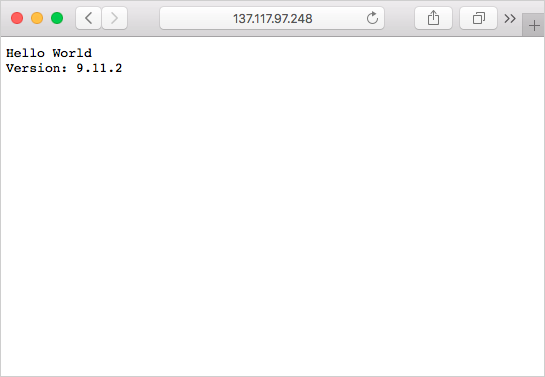Exercício – implementar imagens do Azure Container Registry
Você pode extrair imagens de contêiner do Registro de Contêiner do Azure usando várias plataformas de gerenciamento de contêiner, como Instâncias de Contêiner do Azure, Serviço Kubernetes do Azure ou Docker para Windows ou Mac. Neste módulo, você implanta a imagem em uma Instância de Contêiner do Azure.
Autenticação do registo
O Registo de Contentores do Azure não suporta acesso não autenticado e requer autenticação para todas as operações. Os registos suportam dois tipos de identidades:
- Identidades do Microsoft Entra, incluindo entidades de usuário e de serviço. O acesso a um registro com uma identidade do Microsoft Entra é baseado em função e você pode atribuir identidades a uma das três funções: leitor (somente acesso pull), colaborador (push e pull access) ou proprietário (pull, push e atribuir funções a outros usuários).
- A conta de administrador incluída com cada registo. A conta de administrador é desativada por predefinição.
Importante
A conta de administrador fornece uma opção rápida para experimentar um novo registo. Você pode habilitar a conta e usar o nome de usuário e a senha em fluxos de trabalho e aplicativos que precisam de acesso. Depois de confirmar que o registro funciona conforme o esperado, você deve desabilitar a conta de administrador e usar as identidades do Microsoft Entra para garantir a segurança do seu registro. Não partilhe as credenciais da conta de administrador com outras pessoas.
Ativar a conta de administrador de registo
Habilite a conta de administrador em seu registro usando o
az acr updatecomando.az acr update -n $ACR_NAME --admin-enabled trueRecupere o nome de usuário e a senha da conta de administrador usando o
az acr credential showcomando.az acr credential show --name $ACR_NAMEAnote os
usernamevalores epasswordna saída para uso em comandos futuros.
Implementar um contentor com a CLI do Azure
Implante uma instância de contêiner usando o
az container createcomando. Certifique-se de substituir<admin-username>e com seu nome de usuário e<admin-password>senha de administrador do comando anterior.az container create --resource-group learn-acr-rg --name acr-tasks --image $ACR_NAME.azurecr.io/helloacrtasks:v1 --registry-login-server $ACR_NAME.azurecr.io --ip-address Public --location eastus --registry-username <admin-username> --registry-password <admin-password>Obtenha o endereço IP da instância de contêiner do Azure usando o
az container showcomando.az container show --resource-group learn-acr-rg --name acr-tasks --query ipAddress.ip --output tableEm uma guia separada do navegador, navegue até o endereço IP do contêiner. Se tudo estiver configurado corretamente, você verá a seguinte página da Web: